Como configurar o plugin Moloni no WordPress?
Configurar o plugin Moloni na plataforma WordPress é fácil, prático e sem complicações.
Siga os passos:
1. Na plataforma WordPress, clique em Moloni.
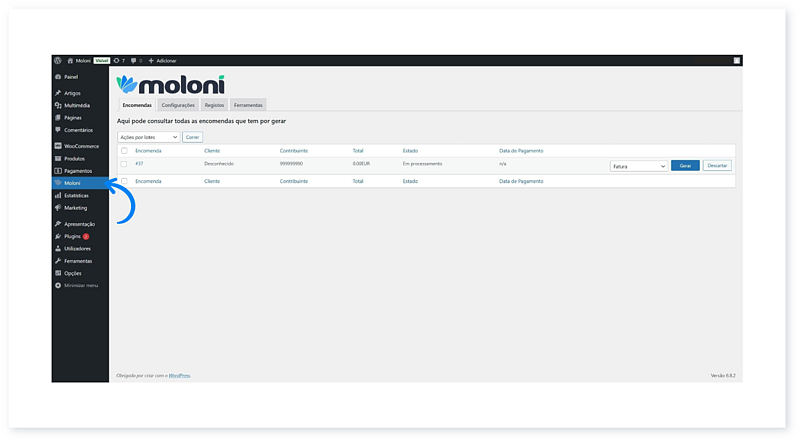
2. Clique no separador Configurações do plugin Moloni.
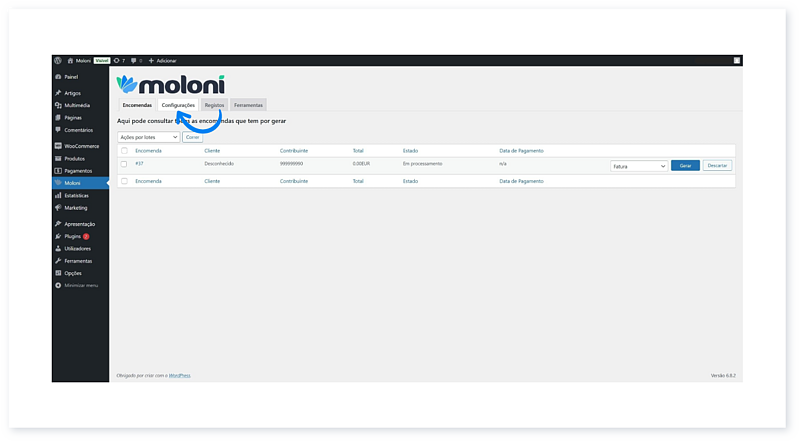
3. Na seção Documentos pode definir as informações relativas aos documentos a emitir:
- Tipo de documento - deve selecionar o tipo de documentos a gerar;
- Série de documento - deve selecionar a série para dos documentos a gerar;
- CAE da série - Não é personalizável, é preenchido com o CAE associado à série selecionada.
- Estado do documento - deve selecionar se pretende que os documentos fiquem em estado de rascunho ou fechado;
- Informação de envio - deve selecionar se pretende colocar os dados de transporte nos documentos a gerar;
- Enviar email - Quando um documento é gerado se o documento tiver o estado “fechado” será enviado para o e-mail do cliente;
- Documento de transporte - É gerada uma guia de transporte que é associada ao documento emitido;
- Morada de carga - É possível definir uma morada de carga personalizada para incluir nos documentos (com transporte) gerados.
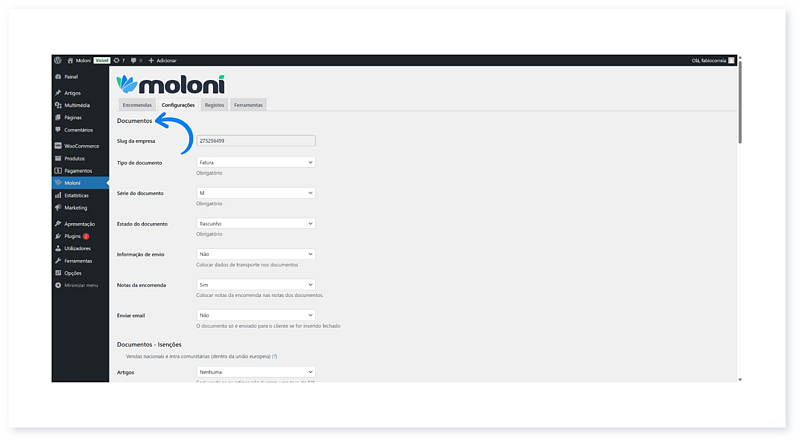
4. Na seção Documentos - Isenções deve selecionar as isenções a utilizar em vendas dentro e fora da União Europeia.
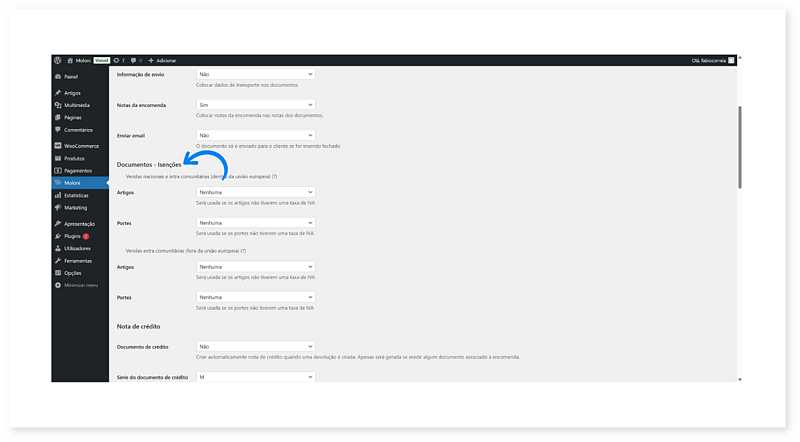
5. Na secção Nota de crédito pode selecionar se pretende emitir automaticamente este documento bem como a série e o estado do documento utilizado.
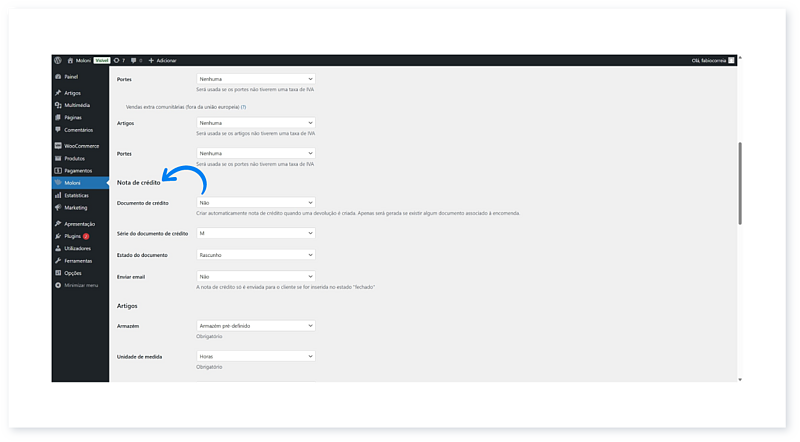
6. Na secção Artigos deve configurar várias opções para os artigos utilizados nas suas encomendas:
- Armazém - Este armazém é usado na criação de produtos na sua conta Moloni. Os artigos faturados através do plugin terão o stock descontado deste armazém;
- Unidade de medida - deve selecionar a unidade de medida a aplicar aos artigos;
- Usar dados do Moloni - Caso a opção esteja ativa os dados do artigo usados no documento são os que estão no Moloni, ao invés dos que estão na encomenda (nome e descrição);
- Incluir nome na referência - deve selecionar se pretende incluir o nome na referência do artigo. Esta opção permite que a referência seja automaticamente utilizada no artigo, evitando assim o conflito de dados.
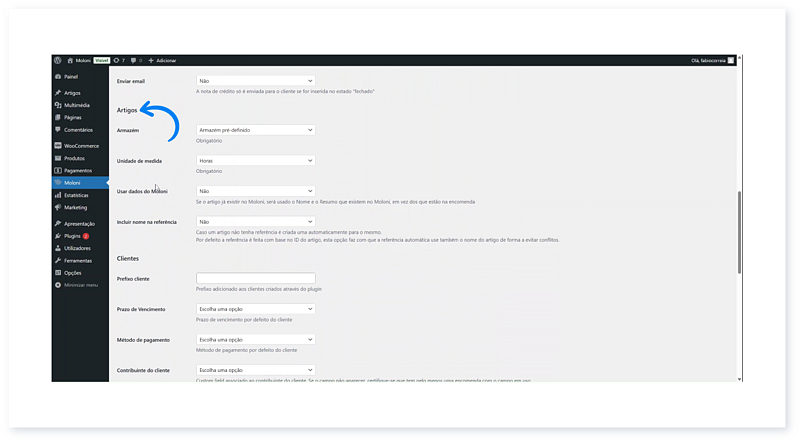
7. Na secção Clientes deve configurar o Prazo de Vencimento, o Método de pagamento e o Campo Contribuinte (uma vez que o WordPress não tem um campo específico para o contribuinte, mais informações neste Guia).
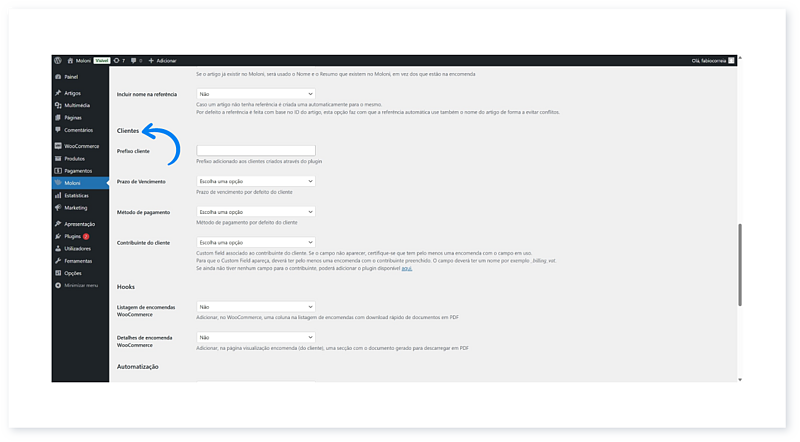
8. Na secção Hooks pode definir uma coluna na listagem das encomendas e uma secção com o documento para descarregar em PDF.
- Listagem de encomendas WooCommerce - É adicionado à tabela de encomendas WooCommerce (no painel de administração) um botão que permite descarregar documentos gerados em formato PDF;
- Detalhes de encomenda WooCommerce - Acrescenta na página da encomenda uma ligação rápida para os clientes descarregarem os documentos associados de forma rápida.
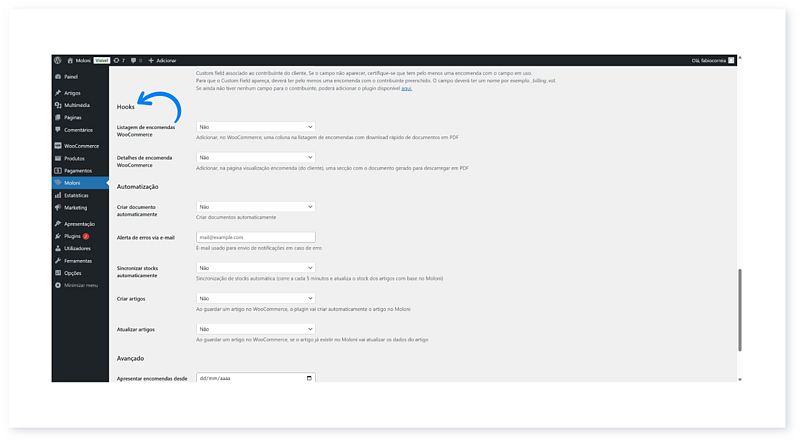
9. Na secção Automatização pode definir de forma automática a criação de documentos, artigos, alertas e stocks. Pode também definir um e-mail para ser notificado sempre que algo inesperado aconteça no plugin, como por exemplo a falha de emissão automática de um documento.
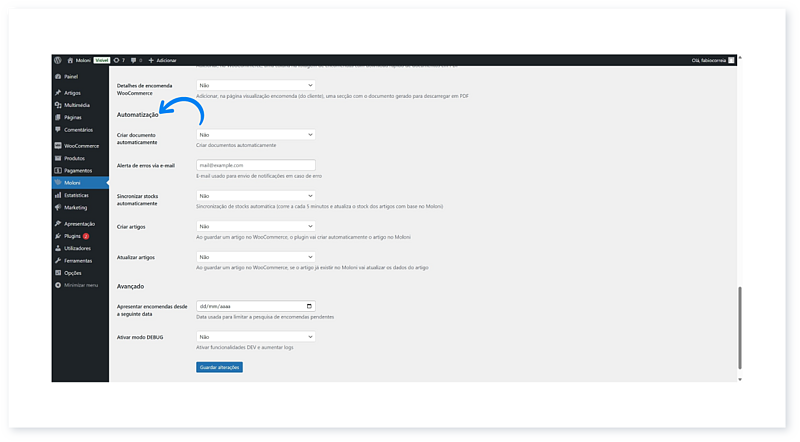
10. Na seção Avançado pode ativar o modo DEBUG que permite identificar mais facilmente possíveis erros de código. Esta opção apenas deve ser ativada para identificar os problemas técnicos do plugin.
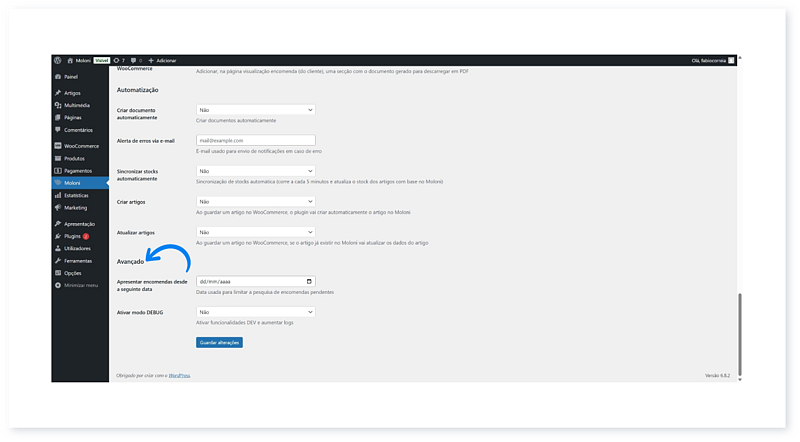
11. Por último, clique em Guardar alterações.
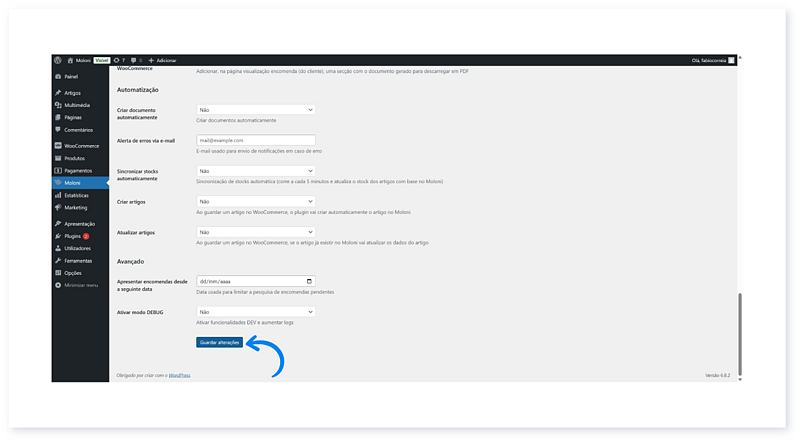
Se ainda não instalou o plugin Moloni, consulte este Guia.
Fale agora com um especialista que o ajudará a tirar todas as suas dúvidas.